Как да разберете кой браузър е инсталиран на вашия компютър
В този урок ще обсъдим как да разберете кой браузър е инсталиран на компютъра. Въпросът може да изглежда тривиален, но за някои потребители тази тема е наистина релевантна. Възможно е човек да наскоро е придобил компютър и току-що е започнал да го изучава. На такива хора ще бъде интересно и полезно да прочетете тази статия. И така, нека да започнем.
съдържание
Кой уеб браузър е инсталиран на компютъра
Браузърът (браузър) е програма, с помощта на която можете да сърфирате в интернет, можете да кажете, да гледате интернет. Уеб браузърът ви позволява да гледате видеоклипове, да слушате музика, да четете различни книги, статии и т.н.
На компютъра може да се инсталира като един браузър и няколко. Помислете кой браузър е инсталиран на вашия компютър. Има няколко метода: погледнете в браузъра, отворете системните параметри или използвайте командния ред.
Метод 1: В самия интернет браузър
Ако вече сте отворили уеб браузър, но не знаете какво се нарича, можете да го разберете поне по два начина.
Първият вариант:
- Като стартирате браузъра, погледнете "лентата на задачите" (намираща се в долната част на страницата по цялата ширина на екрана).
- Щракнете с десния бутон върху иконата на бра Сега ще видите името му, например, Google Chrome ,
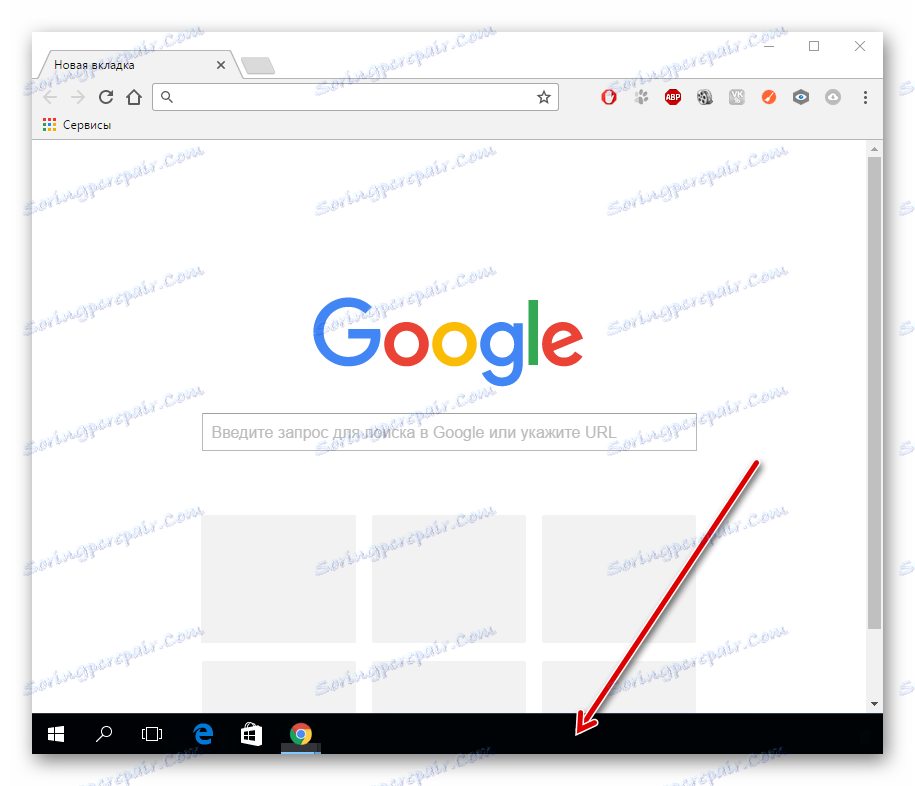
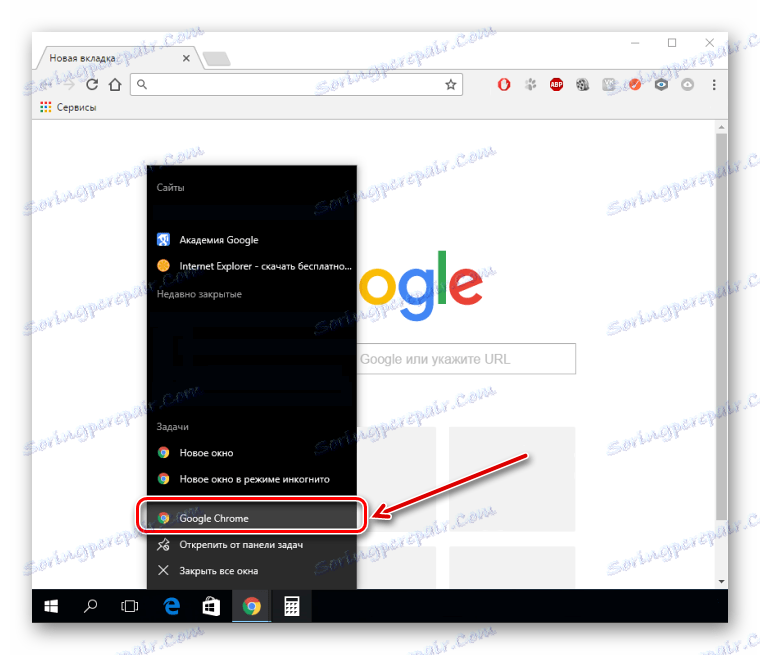
Вторият вариант:
- След като отворите интернет браузъра, отворете "Меню" и след това "Помощ" - "Информация за браузъра".
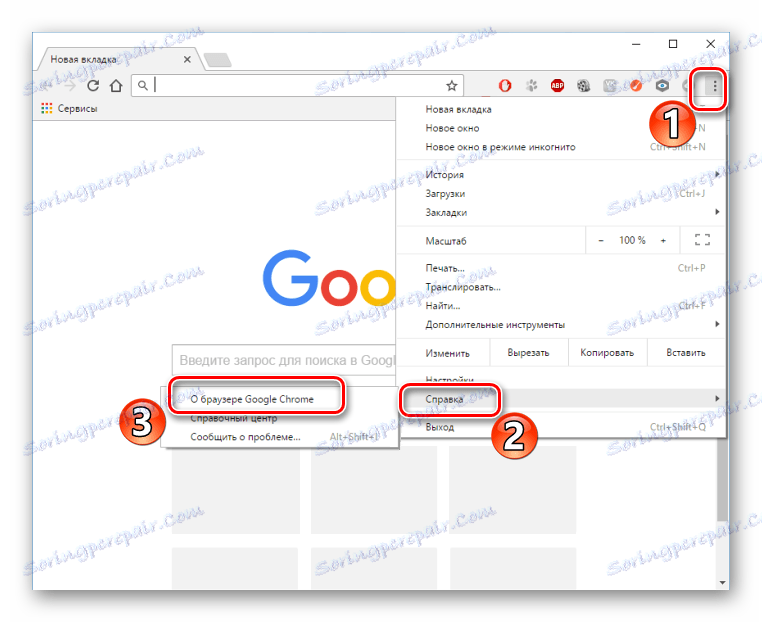
Ще видите името му, както и версията, която понастоящем е инсталирана.
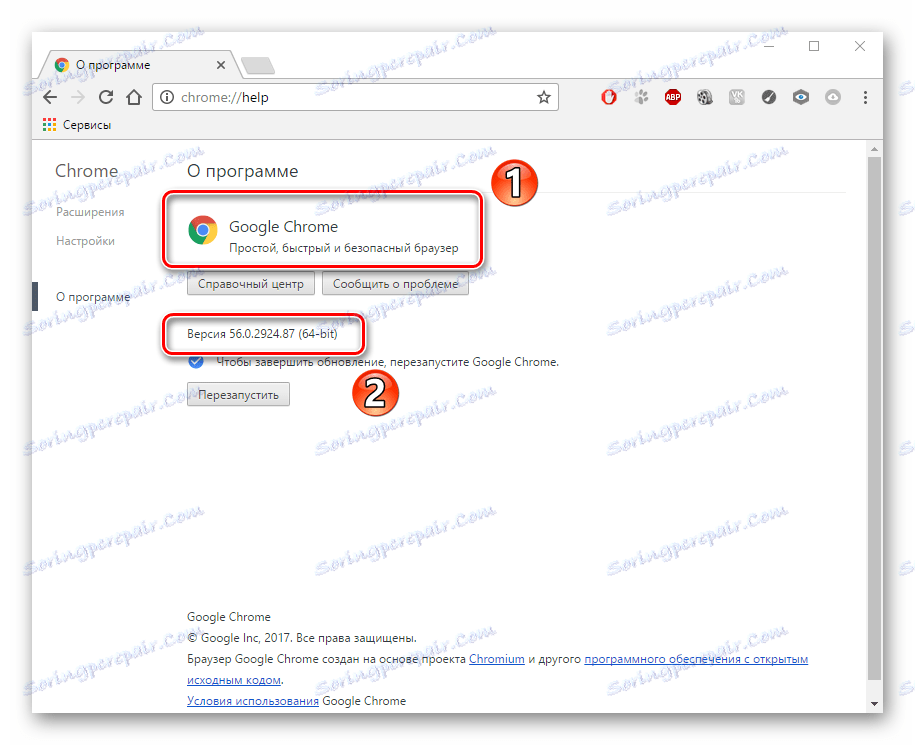
Метод 2: използване на системните параметри
Този метод ще бъде малко по-сложен, но ще се справите.
- Отворете менюто "Старт" и там ще намерите "Опции" .
- В отворения прозорец кликнете върху секцията "Система" .
- След това отворете секцията "Приложения по подразбиране" .
- В централното поле търсим блока "Уеб браузъри" .
- След това кликнете върху избраната икона. Списъкът на всички браузъри, инсталирани на вашия компютър, ще бъде разширен. Въпреки това няма какво да избирате, ако кликнете върху една от изброените опции, този браузър ще бъде инсталиран като основен (по подразбиране).
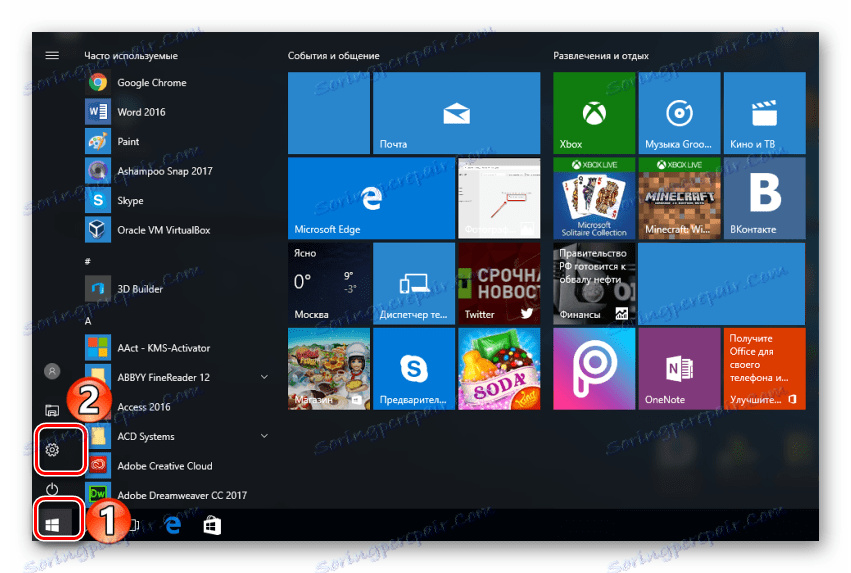
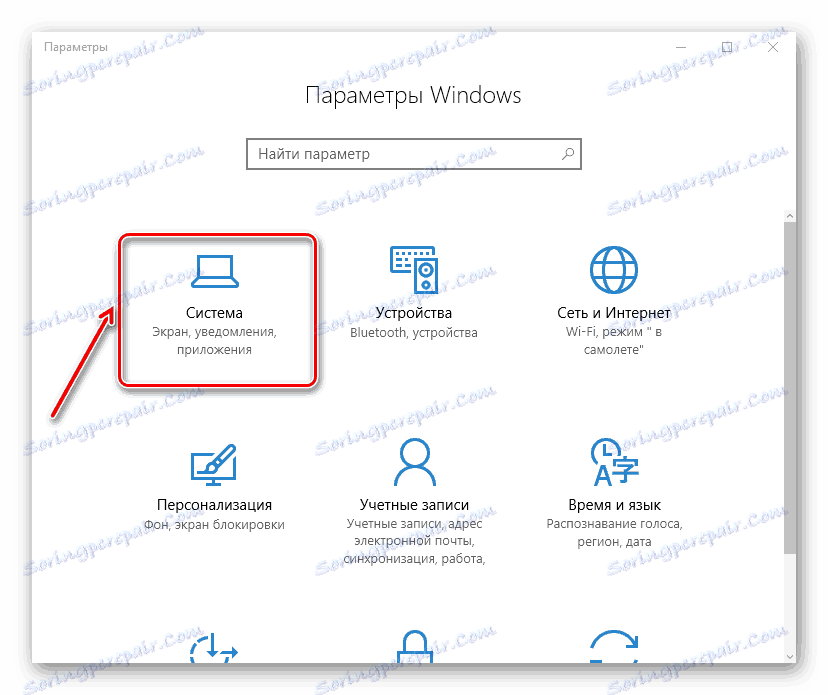
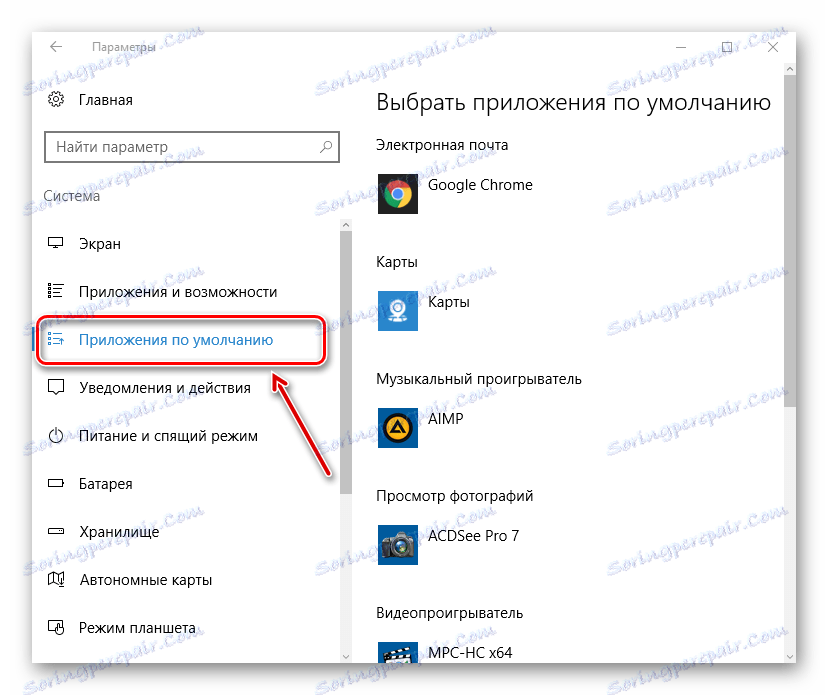
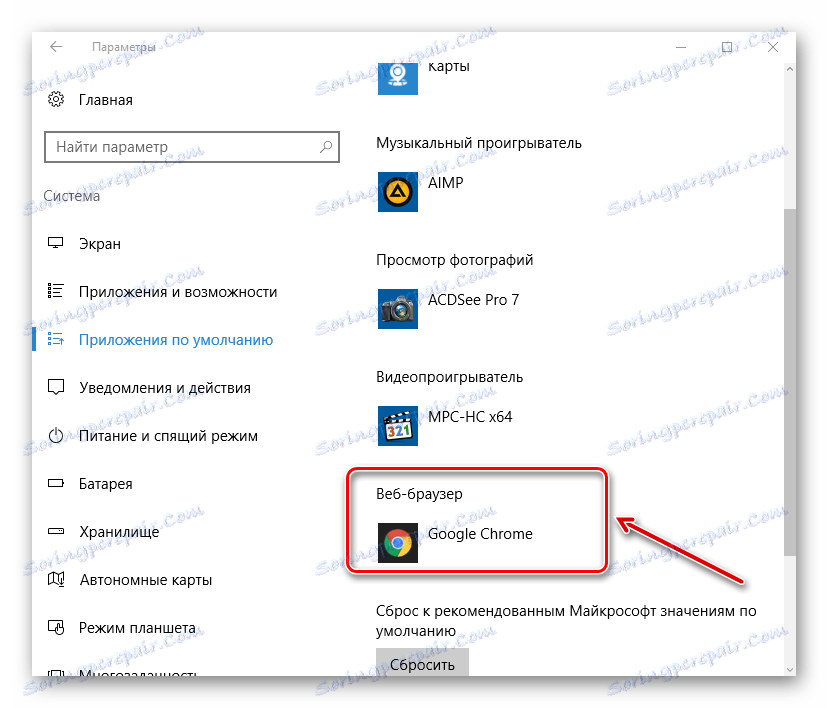
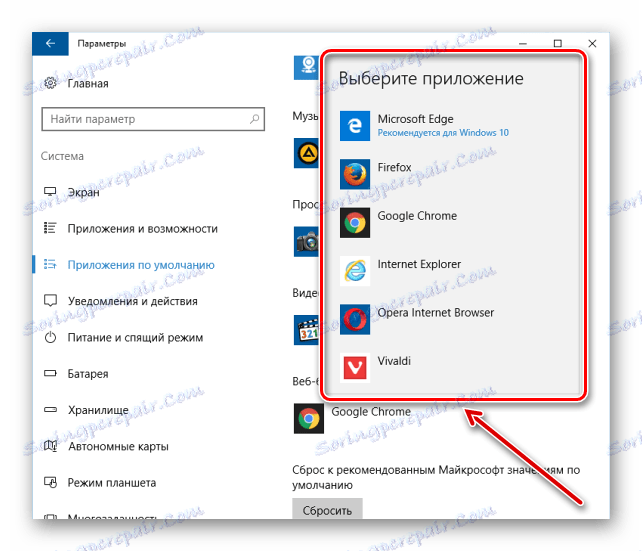
Урокът: Как да премахнете браузъра по подразбиране
Метод 3: Използване на командния ред
- За да търсите инсталирани уеб браузъри, обадете се на командния ред. За да направите това, натиснете "Win" (бутона с флага на Windows) и "R" .
- Рамката "Run" се появи на екрана, където ще напишете следната команда в реда:
appwiz.cpl - Сега се появява прозорец със списък от инсталирани програми на компютъра. Трябва да намерим само интернет браузъри, има много от тях, от различни производители. Ето например някои от имената на известни браузъри: Mozilla Firefox , Google Chrome, Yandex браузър (Yandex Browser), опера ,
Натискаме "OK" .
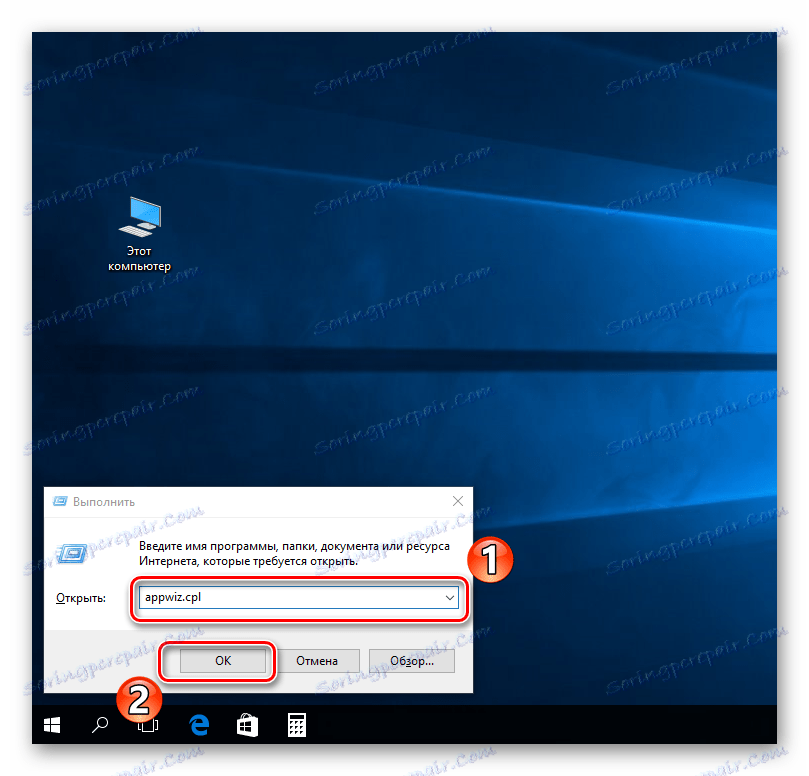
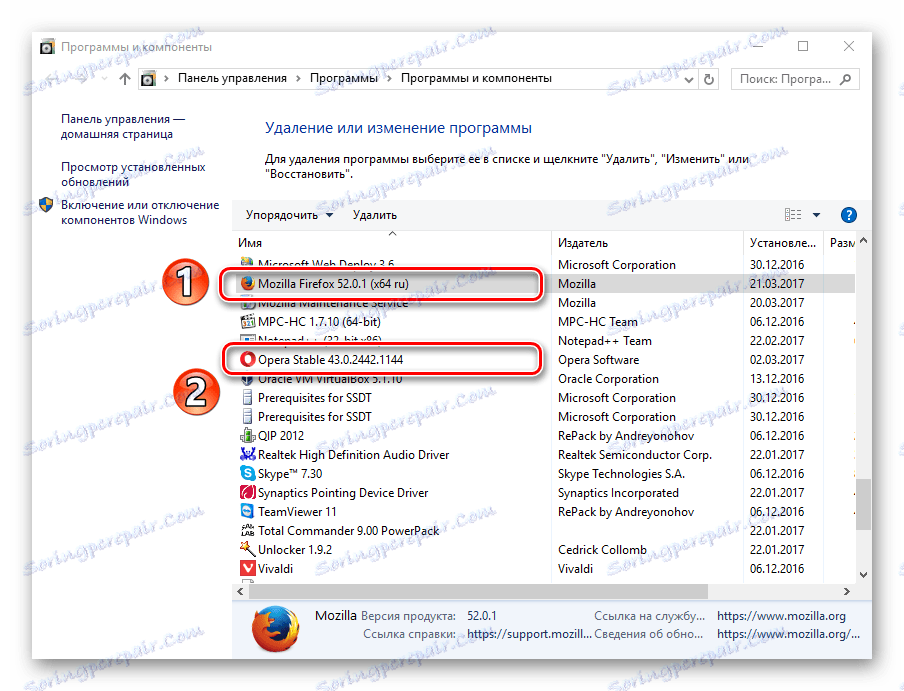
Това е всичко. Както можете да видите, горните методи са прости дори за начинаещи потребители.